“Slate 材质编辑器”中用于浏览活动视图的控件与 3ds Max 视口中用于浏览几何体的控件类似。
鼠标选项
如果您的鼠标有鼠标中键或滚轮,则可以使用这些控件来浏览活动“视图”,即使在“选择”工具处于活动状态时也可以实现这一目标:
- 用鼠标中键拖动可平移视图。
- 按住 Ctrl+Alt 组合键并使用鼠标中键拖动可缩放视图。
- 使用滚轮暂时缩放视图。
提示: 使用某种典型导航工具(“平移”、“缩放”或“缩放区域”)期间,可右键单击来返回“选择”工具。
导航器窗口
默认情况下,“导航器”窗口显示在“板岩材质编辑器”对话框的右上角。为您显示活动“视图”的贴图。
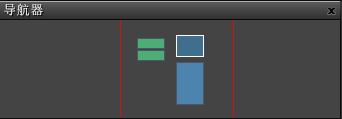
导航器在视图节点上居中
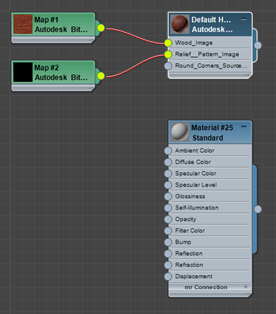
活动视图中的相应外观
导航器中的红色矩形显示了活动“视图”的边界。在导航器中拖动矩形可更改视图焦点。
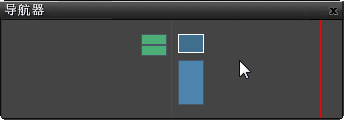
在导航器中移动视图边界以更改焦点

活动视图中焦点的相应变化
如果您的活动“视图”中显示有很多材质树,“导航器”就变得非常有用。您可以使用“工具”菜单上的选项来切换“导航器”的显示。